Windows10更新在哪里_win10系统的更新设置在哪里
最近有朋友问小编Windows10更新在哪里,对于win10系统更新在哪里的问题,相信还有很多朋友不清楚。Win10系统经常会有更新推送,我们可以选择更新系统,也可以选择不更新,那么win10更新设置的功能在哪里呢?别着急,小编这就为大家带来win10系统的更新设置在哪里的教程。
win10系统的更新设置在哪里:
1、首先,打开要更新的电脑,进入win10系统,在桌面左下角点击“开始”按钮;
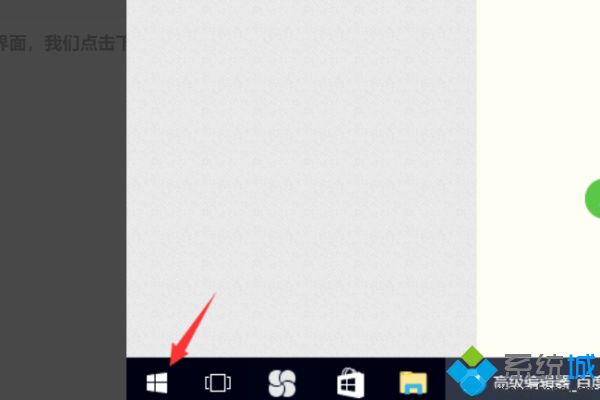
2、然后,在“开始”菜单中点击“设置”点击打开;
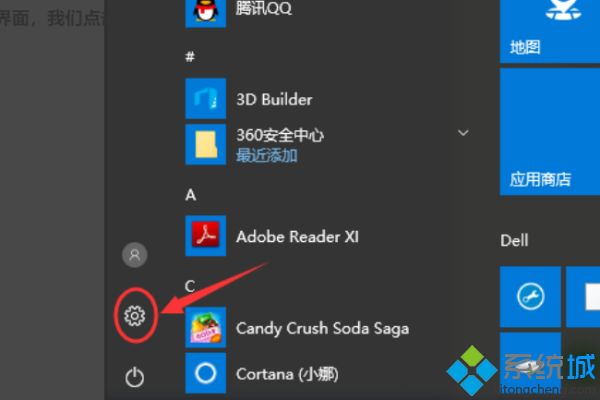
3、然后,在电脑设置中选择“更新与安全”,点击打开;
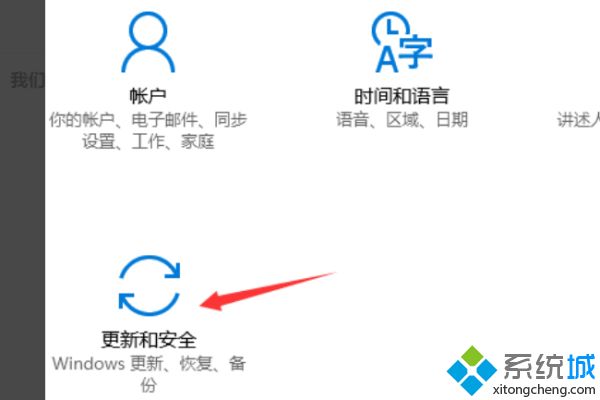
4、然后,在“更新与安全”点击“Windows更新”,点击打开;
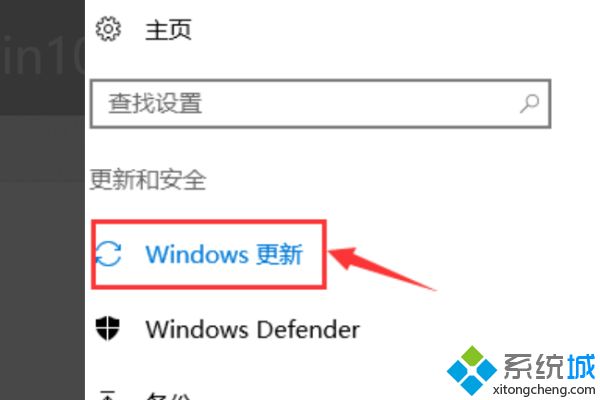
5、最后,即可看到win10系统的更新按钮了,问题解决。
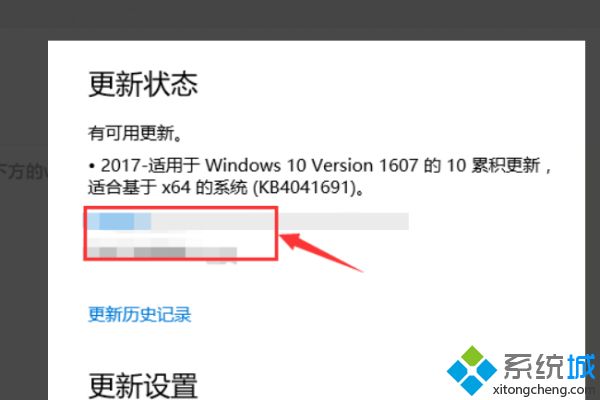
好了,以上就是关于Windows10更新在哪里的全部内容了,大家都学会了吗?希望这篇win10系统的更新设置在哪里的教程能够帮助到你。
我告诉你msdn版权声明:以上内容作者已申请原创保护,未经允许不得转载,侵权必究!授权事宜、对本内容有异议或投诉,敬请联系网站管理员,我们将尽快回复您,谢谢合作!










